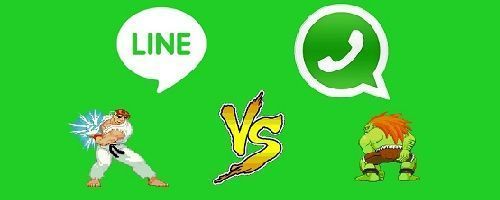మునుపటి కథనంలో మేము నెట్వర్క్ వినియోగదారు గురించి సమాచారాన్ని ఎలా పొందాలో సమీక్షించాము నికర వినియోగదారు / డొమైన్ కమాండ్, కానీ ఈ కమాండ్కు మరెన్నో యుటిలిటీలు ఉన్నాయని మరియు కమాండ్ లైన్ ద్వారా వినియోగదారుల నిర్వహణకు సంబంధించిన అనేక పనులను నిర్వహించడానికి ఉపయోగించవచ్చని మనం గుర్తుంచుకోవాలి. ఇవి మనం సక్రియ డైరెక్టరీ నుండి లేదా రిమోట్ కంప్యూటర్ అడ్మినిస్ట్రేషన్ నుండి చేయగల చర్యలు, కానీ మనం ఏదైనా ఇన్స్టాల్ చేయనవసరం లేదు.
- నికర వినియోగదారు వినియోగదారు పేరుపాస్వర్డ్: ఈ ఆదేశంతో మీరు వినియోగదారు స్థానిక వినియోగదారు «వినియోగదారు» కోసం కీ «పాస్వర్డ్» సెట్.
- నికర వినియోగదారు వినియోగదారు పాస్వర్డ్ / డొమైన్: ఈ ఆదేశంతో మీరు వినియోగదారు నెట్వర్క్ వినియోగదారు కోసం «పాస్వర్డ్» కీని సెట్ చేయండి «యూజర్». ఈ ఆదేశం Windows NT సర్వర్ డొమైన్లకు మాత్రమే చెల్లుతుంది.
- నికర వినియోగదారు వినియోగదారు పేరు *: ఈ ఆదేశం నమోదు చేయబడిన తర్వాత, సిస్టమ్ స్థానిక వినియోగదారు «యూజర్» కోసం పాస్వర్డ్ను నమోదు చేయమని అడుగుతుంది. నమోదు చేసిన పాస్వర్డ్ స్క్రీన్పై కనిపించదని గుర్తుంచుకోండి.
- నికర వినియోగదారు వినియోగదారు పేరు * / డొమైన్: ఈ ఆదేశంతో సిస్టమ్ నెట్వర్క్ యూజర్ «యూజర్» కోసం పాస్వర్డ్ను నమోదు చేయమని అడుగుతుంది. నమోదు చేసిన పాస్వర్డ్ స్క్రీన్పై ప్రదర్శించబడదని గుర్తుంచుకోండి.
- నికర వినియోగదారు వినియోగదారు పేరుపాస్వర్డ్ / జోడించు: ఈ ఆదేశంతో సిస్టమ్ స్థానిక వినియోగదారుని పేరు «వినియోగదారు» మరియు పాస్వర్డ్ «పాస్వర్డ్»తో సృష్టిస్తుంది.
- నికర వినియోగదారు వినియోగదారు పేరు * / జోడించు: ఈ ఆదేశంతో, సిస్టమ్ "యూజర్" పేరుతో స్థానిక వినియోగదారుని సృష్టిస్తుంది మరియు దానికి పాస్వర్డ్ను కేటాయించమని అడుగుతుంది.
- నికర వినియోగదారు వినియోగదారు పేరుపాస్వర్డ్ / జోడించు/ డొమైన్: ఇది పైన పేర్కొన్న 2 పాయింట్ల మాదిరిగానే ఉంటుంది, అయితే ఈ సందర్భంలో స్థానికంగా కాకుండా సృష్టించిన వినియోగదారు నెట్వర్క్ వినియోగదారు.
- నికర వినియోగదారు వినియోగదారు పేరు*/ జోడించు/ డొమైన్: Idem, కానీ ఈ సందర్భంలో అది పాస్వర్డ్ను సెట్ చేయమని అడుగుతుంది.
- నికర వినియోగదారు వినియోగదారు పేరు*/ తొలగించండి: స్థానిక వినియోగదారు "వినియోగదారు"ని తొలగిస్తుంది.
- నికర వినియోగదారు వినియోగదారు పేరు*/ తొలగించు / డొమైన్: నెట్వర్క్ వినియోగదారు "వినియోగదారు"ని తొలగిస్తుంది.
ఈ ఎంపికలతో పాటు, నికర వినియోగదారు ఆదేశం అనేక వేరియబుల్స్ను కలిగి ఉంది. ఇవి నాకు చాలా ఆసక్తికరంగా అనిపిస్తాయి (మీరు నెట్వర్క్ వినియోగదారుపై దీన్ని అమలు చేయాలనుకుంటే ప్రతి కమాండ్ చివరిలో «/ డొమైన్» ట్యాగ్ను ఉంచాలని గుర్తుంచుకోండి):
- నికర వినియోగదారు వినియోగదారు పేరు / చురుకుగా: అవును: వినియోగదారు ఖాతాను సక్రియం చేస్తుంది «వినియోగదారు». మీరు "అవును" బదులుగా "లేదు" అని వ్రాస్తే ... అది నిలిపివేయబడుతుంది.
- నికర వినియోగదారు వినియోగదారు పేరు / గడువు ముగుస్తుంది: dd / mm / yy: స్థానిక వినియోగదారు పాస్వర్డ్ mm / dd / yy తేదీతో ముగుస్తుంది. మీరు తేదీని సూచించడానికి బదులుగా "ఎప్పుడూ" అని వ్రాస్తే, కీ ఎప్పటికీ ముగియదు.
- నికర వినియోగదారు వినియోగదారు పేరు / homedir: మార్గం : వినియోగదారు హోమ్ డైరెక్టరీ "యూజర్" ఏ మార్గంలో స్థాపించబడిందో సిస్టమ్కు సూచించడానికి ఇది ఉపయోగించబడుతుంది. సూచించిన మార్గం నిజంగా ఉనికిలో ఉండటం అవసరం.
- నికర వినియోగదారు వినియోగదారు పేరు / passwordchg: లేదు:వినియోగదారు "వినియోగదారు" అతని పాస్వర్డ్ను మార్చలేరు. మీరు "అవును" అని సూచిస్తే, మీరు దానిని మార్చగలరని అర్థం.
- నికర వినియోగదారు వినియోగదారు పేరు / passwordreq: నం : వినియోగదారు "వినియోగదారు" పాస్వర్డ్ను కలిగి ఉండవలసిన అవసరం లేదు.
- నికర వినియోగదారు వినియోగదారు పేరు / ప్రొఫైల్పాత్ [: మార్గం] :వినియోగదారు «వినియోగదారు» యొక్క లాగిన్ ప్రొఫైల్ లోడ్ చేయబడిన ఫోల్డర్ను సెట్ చేయడానికి ఇది ఉపయోగించబడుతుంది.
- నికర వినియోగదారు వినియోగదారు పేరు / స్క్రిప్ట్పాత్:మార్గం : ఈ విధంగా, వినియోగదారు «వినియోగదారు» కోసం మార్గం «మార్గం»లో కనిపించే స్క్రిప్ట్ను అమలు చేయమని సిస్టమ్కు సూచించబడుతుంది.
- నికర వినియోగదారు వినియోగదారు పేరు / సార్లు: అన్నీ : వినియోగదారు "వినియోగదారు" లాగిన్ చేయగల గంటలను పేర్కొంటుంది. మీరు "అక్కడ" అని సూచిస్తే, మీరు ఎప్పుడైనా కంప్యూటర్కు లాగిన్ చేయవచ్చని అర్థం. మరోవైపు, మీరు విలువను ఖాళీగా ఉంచినట్లయితే, అది ఏ సమయంలో అయినా యాక్సెస్ని బ్లాక్ చేస్తుంది. మీరు సమయ స్థలాన్ని సూచించాలనుకుంటే, మీరు దానిని తప్పనిసరిగా "రోజు", "గంట" ఆకృతితో గంట మరియు రోజును వేరు చేయడానికి మరియు అనేక రోజులు మరియు గంటలను వేరు చేయడానికి సెమికోలన్తో సూచించాలి.
- నికర వినియోగదారు వినియోగదారు పేరు / వర్క్స్టేషన్లు: *
వినియోగదారు నెట్వర్క్లోని అన్ని కంప్యూటర్లకు లాగిన్ చేయవచ్చు. మీరు జట్టు పేర్లను బ్రాకెట్లలో [,] పేర్కొంటే మరియు కామాలతో వేరు చేస్తే, మీరు గరిష్టంగా ఎనిమిది జట్లను కేటాయించవచ్చు.